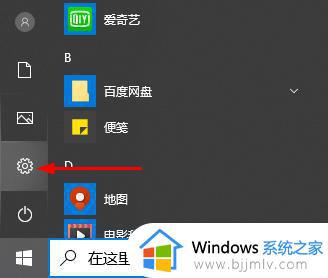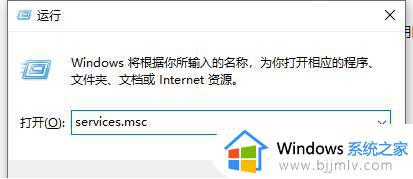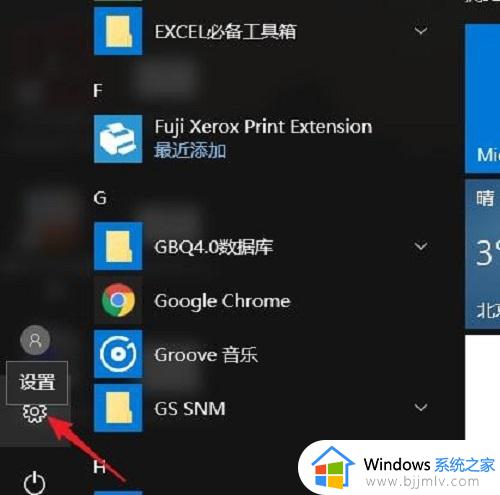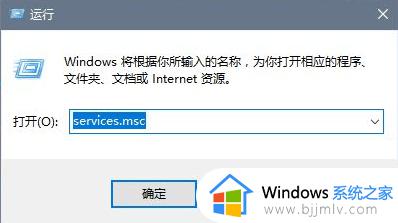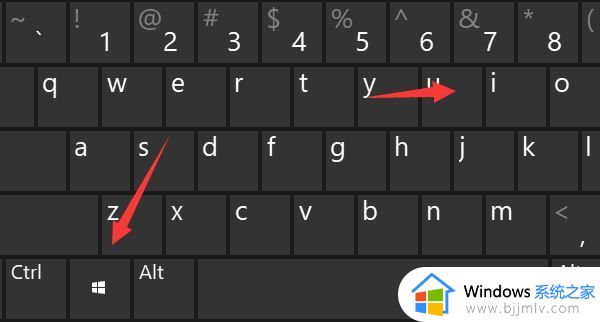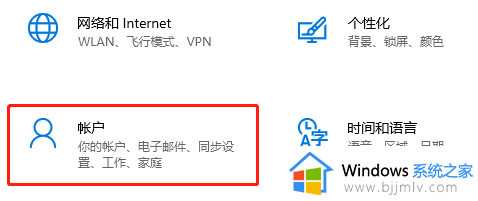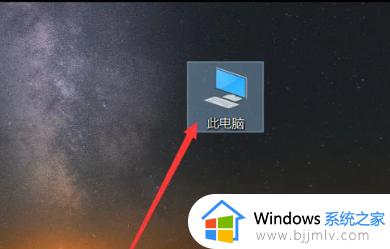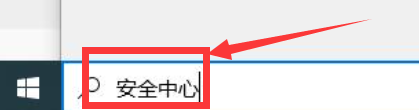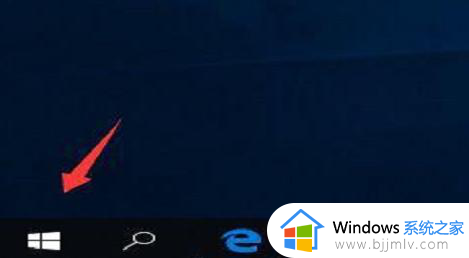win10家庭版怎么关闭windows defender win10家庭版defender实施保护怎么关
更新时间:2022-11-07 14:15:03作者:qiaoyun
windows defender是电脑中自带的一个安全防护功能,但是很多win10家庭版系统用户并不喜欢,就想要将其关注,这是不知道怎么关闭windows defender,带着这个问题,接下来就给大家讲述一下win10家庭版defender实施保护的详细关闭方法吧。
解决方法:
1.首先打开运行(win+R).
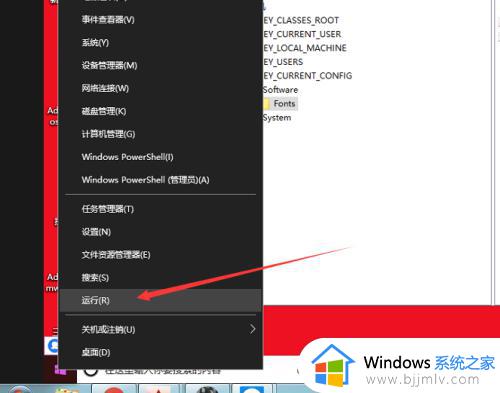 2.运行输入REGEDIT,打开注册表。
2.运行输入REGEDIT,打开注册表。
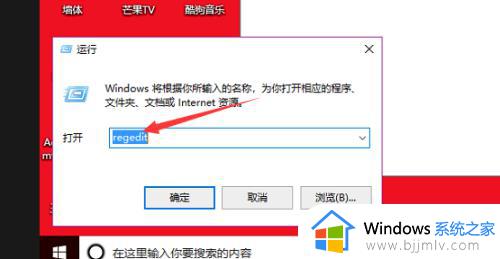 3.在注册表中,依次找到下面路径HKEY_LOCAL_MACHINE\SYSTEM\CurrentControlSet\Services\SecurityHealthService
3.在注册表中,依次找到下面路径HKEY_LOCAL_MACHINE\SYSTEM\CurrentControlSet\Services\SecurityHealthService
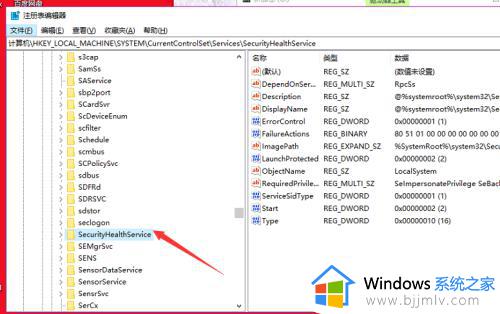 4.将START项,右击编辑更改值。
4.将START项,右击编辑更改值。
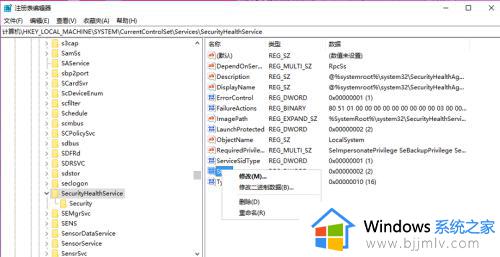 5.将值更改为4
5.将值更改为4
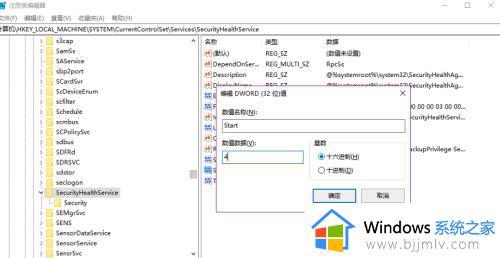 6.更改完成后,重启电脑或者注销电脑。
6.更改完成后,重启电脑或者注销电脑。
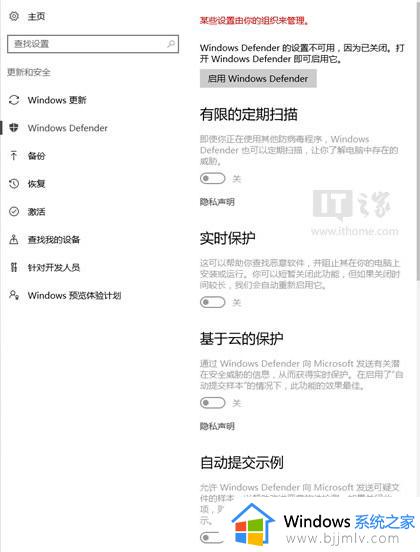 上述给大家讲解的就是win10家庭版怎么关闭windows defender的详细方法,如果你也想关闭的话,那就学习上面的方法来操作吧。
上述给大家讲解的就是win10家庭版怎么关闭windows defender的详细方法,如果你也想关闭的话,那就学习上面的方法来操作吧。